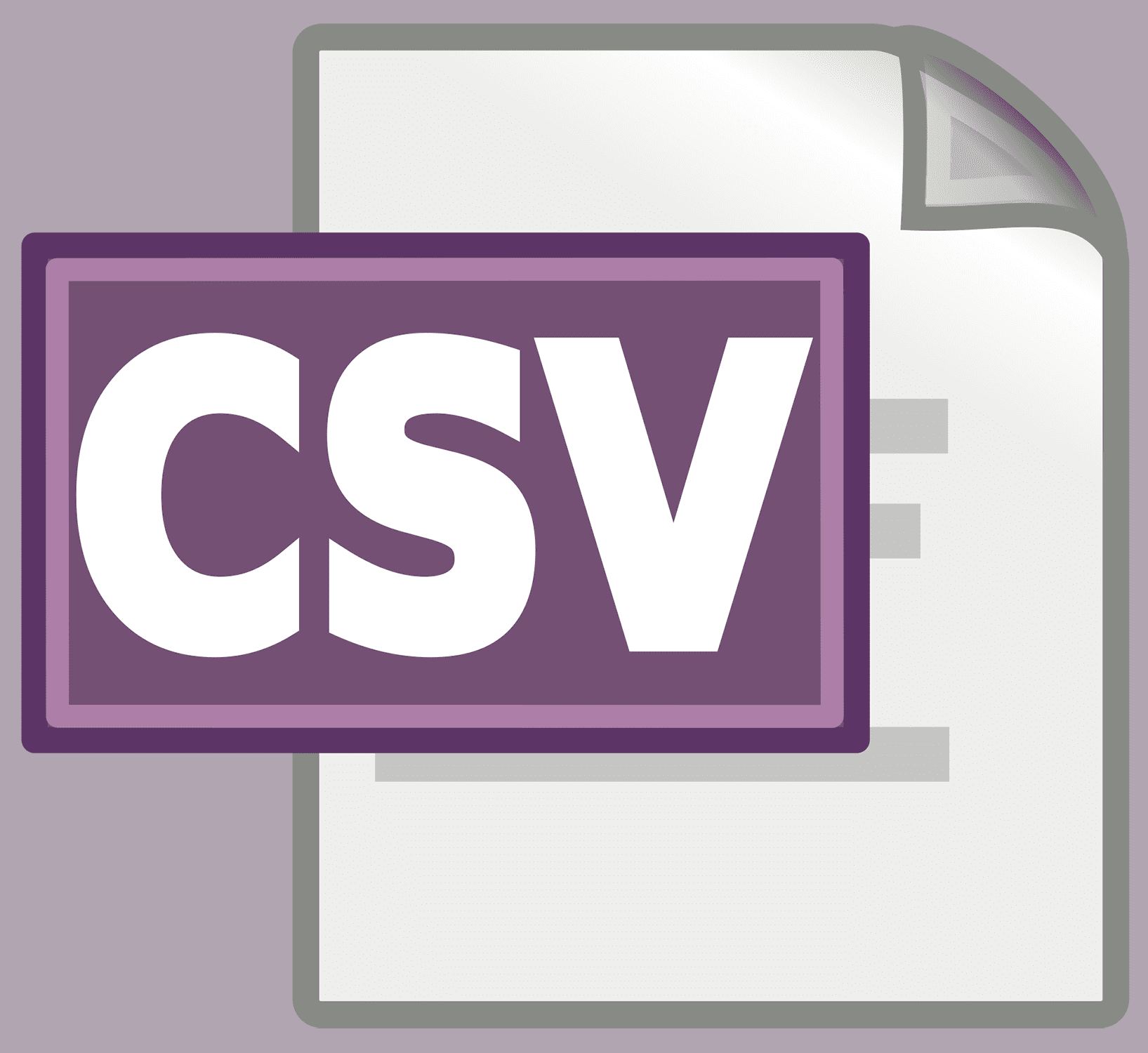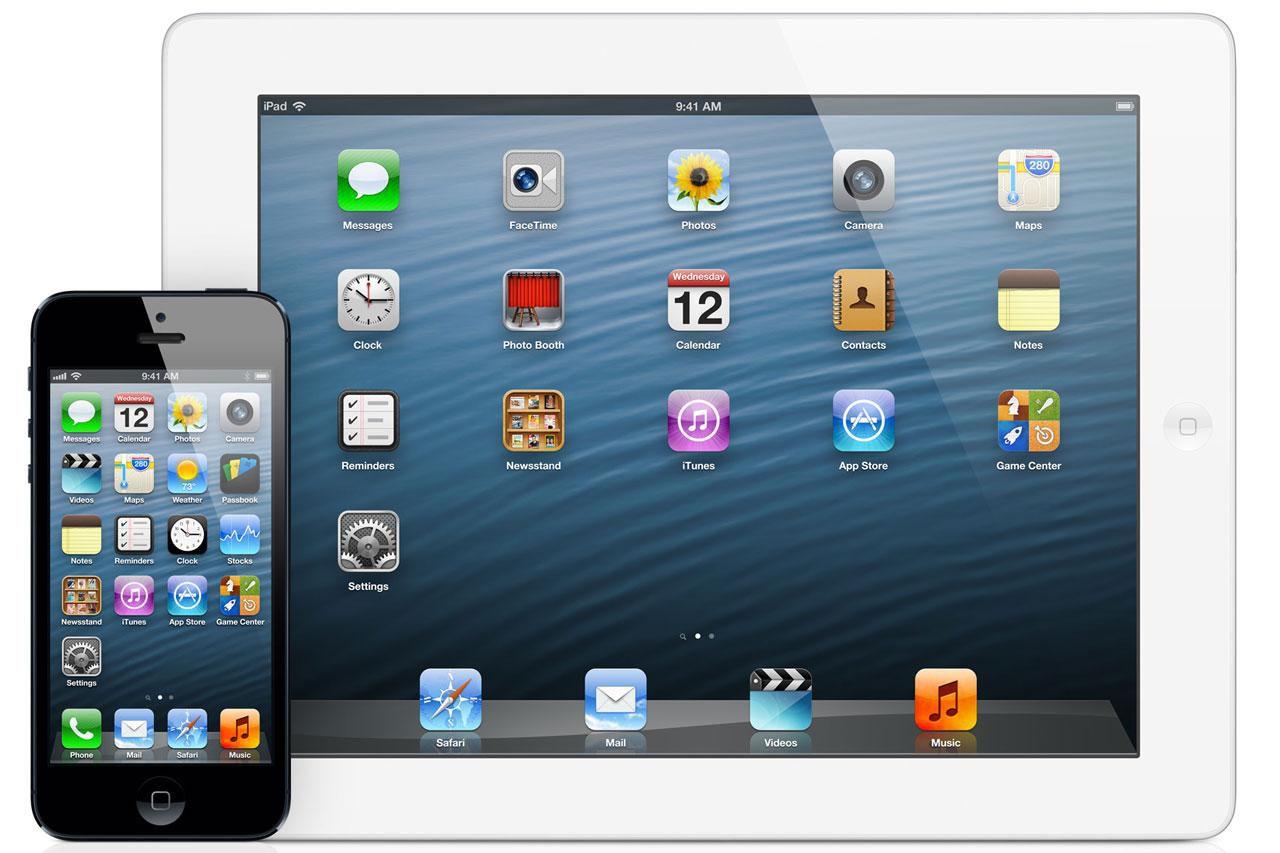Domyślnie program Kontakty / Książka adresowa na komputerze Mac będzie eksportować wpisy do formatu pliku vCard z rozszerzeniem pliku VCF.
Gdy dane kontaktowe znajdą się w formacie CSV, możesz je zaimportować do innych klientów poczty e-mail lub wyświetlić w programie arkusza kalkulacyjnego, takiego jak Microsoft Excel.
Istnieją dwa sposoby, aby umieścić kontakty w formacie pliku CSV.
Możesz użyć dedykowanego narzędzia, które robi to od samego początku, lub możesz najpierw pobrać kontakty do formatu VCF, a następnie przekonwertować plik VCF do pliku CSV.
Eksportuj kontakty bezpośrednio do pliku CSV
Ta metoda wymaga użycia programu o nazwie AB2CSV, który pozwala zapisać kontakty do pliku CSV bez konieczności wcześniejszego tworzenia pliku VCF.
- Pobierz i zainstaluj AB2CSV.
- Otwórz program AB2CSV.
- Wybierz Tryb>CSV z menu.
- Aby skonfigurować, które pola zostaną wyeksportowane, przejdź do zakładki CSV w AB2CSV>Preferencje….
- Wybierz Plik>Eksportuj pozycję menu.
- Wybierz, gdzie zapisać plik CSV.
Konwertuj plik VCF na CSV
Jeśli raczej nie instalujesz żadnych programów ani nie płacisz za zrobienie tego pliku CSV, ale zamiast tego po prostu przekonwertuj plik VCF na CSV za pomocą narzędzia online, wykonaj następujące kroki, aby utworzyć plik vCard, a następnie zapisz go w pliku CSV:
- Otwórz menu Aplikacje.
- Wybierz kontakty.
- Wybierz listę, którą chcesz wyeksportować, na przykład Wszystkie kontakty.
- Z menu Kontakty użyj opcji Plik>Eksportuj Ekspert vCard element menu.
- Nazwij i zapisz wyeksportowaną listę kontaktów.
- Użyj konwertera plików VCF na CSV, takiego jak vCard, do konwertera LDIF / CSV.